Всякий раз, когда вы воспроизводите контент в своей системе Windows 10 или Windows 11, вы, должно быть, замечали, что громкость звука для видео и музыки различается. На самом деле, даже когда вы смотрите онлайн-шоу, вы можете заметить, что объем рекламы намного выше, чем реальное шоу. Несоответствие громкости звука не только для видео, но и для музыкальных сборников. В зависимости от того, как и откуда вы скачали музыку, громкость звука для некоторых песен может отличаться.
В таких ситуациях вы обычно меняете громкость звука каждый раз, когда воспроизводите видеоконтент или музыку, и это может сильно раздражать. Но, к счастью, если вы включите функцию выравнивания громкости, она немедленно нормализует громкость звука на вашем ПК с Windows 10. Это обеспечивает одинаковый уровень звука для всего контента, включая видео, музыку и онлайн-шоу во всех браузерах и приложениях на вашем ПК.
Давайте посмотрим, как нормализовать громкость звука с помощью выравнивания громкости на вашем ПК с Windows 10.
Как сделать громкость треков одинаковой
Программы для Windows, мобильные приложения, игры — ВСЁ БЕСПЛАТНО, в нашем закрытом телеграмм канале — Подписывайтесь:)
Как нормализовать громкость звука с помощью встроенной функции выравнивания громкости
Шаг 1: Нажмите одновременно клавиши Win + R на клавиатуре, чтобы открыть командное окно «Выполнить».
Шаг 2: В поле поиска «Выполнить команду» введите mmsys.cpl и нажмите OK, чтобы открыть диалоговое окно «Звук».
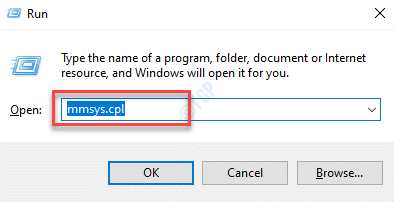
Шаг 3: В диалоговом окне «Звук» на вкладке «Воспроизведение» выберите «Динамики/наушники» и нажмите кнопку «Свойства» внизу.
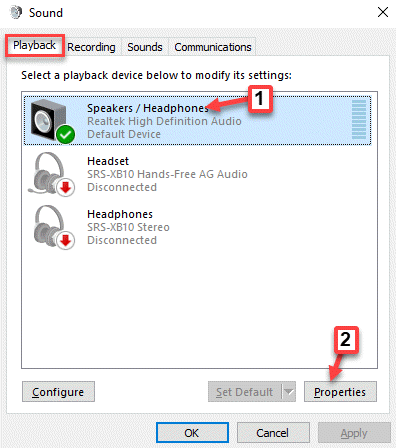
Шаг 4: В окне «Свойства динамиков/наушников» выберите вкладку «Улучшения».
Теперь перейдите к списку и установите флажок рядом с «Выравнивание громкости».
Нажмите «Применить», а затем «ОК», чтобы сохранить изменения и выйти.
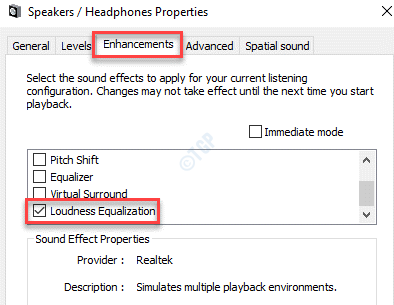
Теперь воспроизведите онлайн-контент или музыкальную коллекцию, и громкость звука должна быть одинаковой для всех. На самом деле произойдёт значительное изменение громкости и качества звука: более тихие звуки станут громче, а более громкие звуки станут более настроенными.
Как нормализовать громкость звука с помощью выравнивания громкости Realtek
Если на вашем устройстве с Windows 10 отсутствует параметр «Улучшения» в «Свойствах звука» или функция «Выравнивание громкости», вы можете попробовать этот метод. Параметр «Улучшения» или функция «Выравнивание громкости» не поддерживаются некоторыми настройками звука, и в таких случаях вам потребуется звуковая карта Realtek, чтобы помочь нормализовать уровень звука.
НАЛОЖЕНИЕ МУЗЫКИ в программе на ПК | Быстрый способ наложить один ЗВУК на другой
Те, у кого есть звуковая карта Realtek, также должны регулярно обновлять ее драйверы, чтобы она работала бесперебойно. Устаревшие или поврежденные драйверы могут привести к колебаниям громкости и качества звука.
Вот как нормализовать громкость звука с помощью выравнивания громкости в вашей звуковой карте Realtek:
Шаг 1: Щелкните правой кнопкой мыши «Пуск» и выберите «Выполнить», чтобы открыть окно команды «Выполнить».
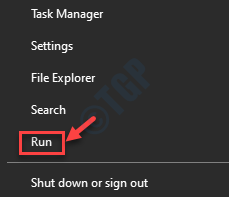
Шаг 2: В командном окне «Выполнить» введите панель управления в поле поиска и нажмите OK, чтобы открыть окно панели управления.
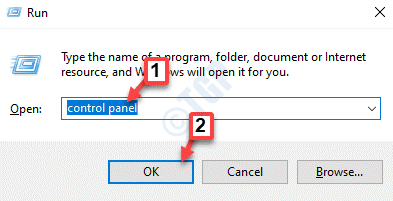
Шаг 3: В окне панели управления установите для поля «Просмотр по» в верхней правой части значение «Крупные значки».
Теперь нажмите на опцию Realtek Audio Manager в списке.
Выберите вкладку «Динамики», а затем в подменю щелкните вкладку «Звуковые эффекты».
Теперь найдите параметр «Выравнивание громкости» и установите флажок рядом с ним, чтобы включить его.
Перезагрузите компьютер, чтобы изменения вступили в силу.
Теперь попробуйте воспроизвести какой-либо контент, и вы заметите, что громкость звука одинакова для всех.
Как нормализовать громкость звука с помощью функции выравнивания громкости в VLC Media Player
Однако, если в свойствах звука вашего устройства нет параметра «Улучшения» или функции выравнивания громкости или оно даже не поддерживает звуковую карту Realtek, вы можете попробовать использовать другое приложение медиаплеера, поддерживающее функцию выравнивания громкости, например VLC. Медиа-плейер. Это также будет полезно для вас, особенно если вы хотите нормализовать уровни звука для различных видеофайлов или музыкальных файлов в конкретном приложении.
Вот как использовать встроенную функцию выравнивания громкости в VLC Media Player:
Шаг 1: Откройте приложение VLC Media Player и нажмите «Инструменты» вверху.
Выберите «Настройки» в меню.
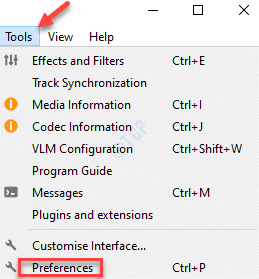
Шаг 2: Вы попадете в окно простых настроек.
Здесь идите вниз и выберите «Все».
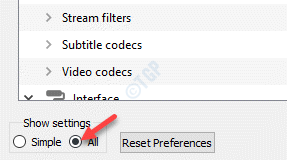
Шаг 3: Откроется окно дополнительных настроек.
Теперь в левой части панели в разделе «Аудио» выберите «Фильтры».
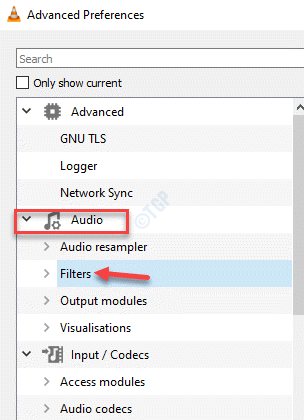
Шаг 4. Теперь перейдите вправо и в разделе «Аудиофильтры» установите флажок рядом с параметром «Нормализатор громкости».
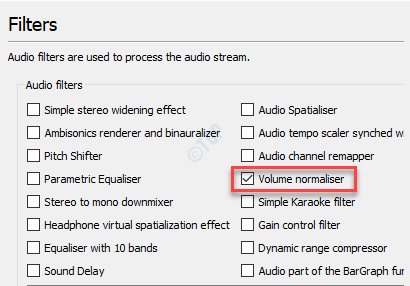
Шаг 5: Теперь вернитесь к левой стороне панели и в разделе «Аудио» разверните параметр «Фильтры».
Теперь прокрутите вниз и выберите Нормализатор громкости.
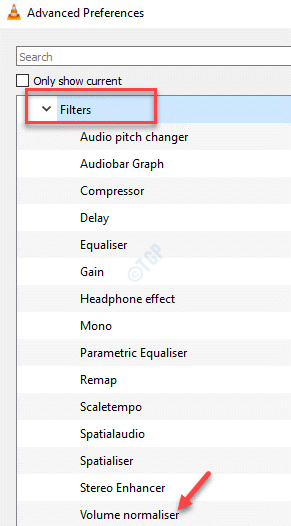
Шаг 6: Теперь здесь вы можете настроить уровень громкости в правой части панели.
Нажмите кнопку Сохранить ниже, чтобы сохранить изменения и выйти.
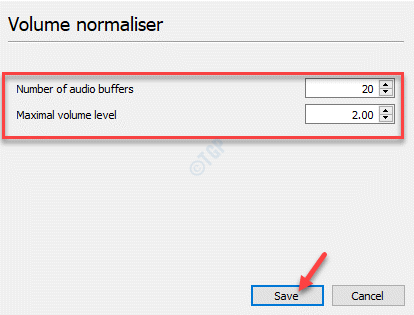
Теперь воспроизведите свой контент на VLC Media Player с одинаковым уровнем звука для всего контента.
Программы для Windows, мобильные приложения, игры — ВСЁ БЕСПЛАТНО, в нашем закрытом телеграмм канале — Подписывайтесь:)
Источник: zanz.ru
Как выровнять группу МР3 файлов по громкости + +
Похоже на бред.
А что поделать?( Нету вроде таких,нормально работающих, прог. Да и попытки такой корекции приводят к искажениям, особенно если увеличивать уровень громкости.( Если я не прав, буду только рад.Может какие Гуру откликнутся.
Леонид Надыргулов
Пользователь
04-09-2004 19:13:27
| Мне советовали прогу МР3 Gain — пробовал, работает очень грубо |
А там есть еще выравнивание по пиковой громкости — в отличие от средней
Вадим Степанов
Пользователь
05-09-2004 16:44:43
А как выровнять по средней?
Я так понял, что у меня настроена на пики. А пики — это ведь фигня!?
У одного трека пиковый уровень длиться 3 секунды, а потом уровень в два раза тише, а у другого весь трек — один сплошной пик .
Как там настроить на выравнивание по средней громкости?
Леонид Надыргулов
Пользователь
07-09-2004 10:59:56
| А как выровнять по средней? |
По умолчанию выравнивает именно по средней. Рекомендую попробовать по максимальной — этот вариант меня устраивает больше.
Включается так: Options — Advanced — Enable «Maximizing» Features
IMHO: Но MP3Gain вроде допускает определенную погрешность при выравнивании громкости — сколько-то децибел. Думаю, погрешность возникает при определении громкости файла — в результате не очень точного алгоритма (думаю, сделано для ускорения процесса).
Можно выравнивать как отдельные песни, так и альбом полностью (во втором случае песни с разными громкостями сохраняют данное свойство).
Для последующей _оценки_ работы MP3Gain выровненный файл можно загрузить в звуковой редактор, например Sound Forge.
Vadim Grekov
Пользователь
08-09-2004 05:25:00
| IMHO: Но MP3Gain вроде допускает определенную погрешность при выравнивании громкости — сколько-то децибел. Думаю, погрешность возникает при определении громкости файла — в результате не очень точного алгоритма (думаю, сделано для ускорения процесса) |
Сам формат МП3 позволяет регулировать громкость с шагом 3 дБ (может быть 1,5). В Ogg Vorbis шаг намного меньше, точно не помню, но десятые доли дБ.
Леонид Надыргулов
Пользователь
08-09-2004 13:00:58
| Сам формат МП3 позволяет регулировать громкость с шагом 3 дБ (может быть 1,5). В Ogg Vorbis шаг намного меньше, точно не помню, но десятые доли дБ. |
Думаю, все-иаки 1,5
А чем можно выровнять ogg?
Vadim Grekov
Пользователь
11-09-2004 19:20:48
Действительно, 1,5 дБ.
Что касается ogg, тут дело, как я понял, несколько хуже. Нашел прогу vorbisgain http://sjeng.org/vorbisgain.html , она определяет громкость и прописывает соотвествующий тег, плеер должен поддерживать replaygain. Поддержка есть в foobar2000, в других плеерах, и железных тоже, — не знаю.
Леонид Надыргулов
Пользователь
12-09-2004 14:23:31
| Нашел прогу vorbisgain http://sjeng.org/vorbisgain.html , она определяет громкость и прописывает соотвествующий тег, плеер должен поддерживать replaygain |
Т.е. громкость файла реально не меняется — ее должен прибавлять проигрыватель при воспроизведении?
Vadim Grekov
Пользователь
12-09-2004 20:47:30
| Т.е. громкость файла реально не меняется — ее должен прибавлять проигрыватель при воспроизведении? |
Ну да, именно так. Кстати, replaygain сейчас обнаружил также в Винампе (в родном плагине) и OggdropXPd.Похоже, эта фишка является стандартной для Ogg Vorbis.
Страницы: 1 2 След.
Архив Форума Hi-Fi.ru
По 23-5-2020
Портал Hi-Fi.ru более не предоставляет возможностей и сервисов по общению пользователей
Источник: www.hi-fi.ru
Разная громкость в треках — это проблема?
Ситуация: есть в районе 7000 треков на айподе, в вав и алак. И еще стока же на компе. Помимо разного качества записи и, видимо, рипов, (проблема, с которой буду как-то разбираться позже), треки записаны с очень разной громкостью, делать все время тише-громче меня бесит.
Можно ли какой-то прогой выровнять громкость всех треков под один уровень?
Подобные вопросы звучат довольно часто. И тут совсем всё не так просто, как может показаться на первый взгляд. Нормализация может иногда помочь, но в пренебрежимо малом проценте случаев, так как обычно на студиях уже производится нормализация материала, да и дело абсолютно не в этом. Вся тонкость ситуации заключается вот в чём — соотношение RMS и пикового уровня фонограммы, так называемый пик-фактор и амплитудно-частотный спектр фонограммы (АЧХ).
Как известно, человек слышит звук разной частоты с одним звуковым давлением с разной громкостью, есть такая таблица:
Рис. 1. Кривые равной громкости. Зависимость уровня громкости от звукового давления и частоты
Из таблицы видно, что, например, тон с частотой 1 кГц с давлением (SPL) 20 дБ и тон 50 Гц с давлением 50 дБ человек будет воспринимать как 2 звука с одинаковой громкостью, несмотря на разницу в SPL в 30 (!) дБ.
Что такое RMS — (аббревиатура от Root Mean Square, среднеквадратический корень) — это среднеквадратичное значение всех мгновенных значений напряжений сложной звуковой волны.
От чего же всё-таки зависит громкость фонограммы?
«Громкость звука зависит не только от его уровня, но и от его спектрально-временного состава. Если частотный баланс фонограммы уже определен и менять его нежелательно, то для увеличения ее громкости нужно повысить уровень.
Зачем повышать громкость? На это есть две причины. Первая из них заключается в том, что громкая музыка чаще всего кажется «красивее», чем тихая, и больше привлекает внимание. Поэтому большинство продюсеров всеми силами стремятся повысить уровень фонограммы при мастеринге: ведь от этого может зависеть ее коммерческий успех. Вторая причина повышения громкости — желание наиболее полно использовать динамический диапазон носителя аудиозаписи, будь то компакт-диск или аналоговая лента.»
Позаимствовал из статьи «Технологии мастеринга: Максимайзеры. Часть 1″, автор — Алексей Лукин, журнал » Звукорежиссёр «, 2004г.
Если просто, в двух словах, то как-то так:
Современные требования к звучанию популярной музыки буквально вынуждают при мастеринге фонограмм всё больше и больше повышать RMS. Для телевидения, особенно для радиовещания уровень RMS «задирается» просто нещадно. Как показывают исследования в этой области, среднестатистический радиослушатель, во время выбора станции, остановится на той, где аудио-материал звучит громче. Но как известно, в цифровой, в отличие от аналоговой записи просто технически невозможно превысить уровень в 0 дБ. Если «на цифру» попытаться записать сигнал с перегрузкой, получим очень заметные и неприятные на слух искажения.
Выход один — искусственно понизить динамический диапазон фонограммы, уменьшив уровень самых громких фрагментов фонограммы с помощью незаменимого прибора обработки звука — компрессора, »срезав» самые короткие »всплески» громкости ещё одним прибором — лимитером. Результат — меньше динамический диапазон фонограммы, но больше RMS, больше громкость обрабатываемого таким образом произведения. Некоего »промышленного стандарта» на уровень RMS в мире, в общем-то, не существует. Всё зависит от того, насколько заказчику в ущерб динамическому диапазону фонограммы важна общая громкость.
Но. В арсенале хорошего мастеринг-инженера в хорошей мастеринг-лаборатории есть дорогостоящие приборы динамической обработки, работающие почти безболезненно для слушателя, очень корректно выполняющие свою работу так, что динамика произведения на слух страдает по минимуму.
Другое дело — «самопальные пере мастера» (как пример — многие wap ресурсы с музыкой для телефонов и мр3 плейеров), где выкладывают музыку по одному критерию — чем громче — тем лучше. Ведь среднестатистический «слушатель музыки с телефона» всегда стремится показать другому, что у него «музло лучше» (в этом контексте — громче). К слову, такие чересчур пере компрессированные фонограммы способны нанести вред практически любой аудиосистеме, даже не говоря о вреде для самого слушателя, особенно предпочитающего наушники!
Как визуальные примеры, можно привести 2 абсолютно разные по динамике, стилистике, «времени выхода в свет» фонограммы — красивейшую песню в исполнении Earth, Wind Reasons» и «забойную» «Omen» (Noisia Remix) от The Prodigy:
Рис. 2. Это графическое представление звуковой волны «спокойного» фрагмента песни «Reasons» в программе WaveLab от Steinberg.
Рис. 3. Данные анализатора RMS, та же программа. Как видно — RMS примерно -15dB.
Рис. 4. Вещица от The Prodigy — Omen, один из наиболее «мощных» фрагментов композиции.
Рис. 5. Тут RMS около -5dB. Фонограмма звучит очень намного громче! Разница RMS этих двух композиций примерно на 10 dB — очень существенна, даже огромна!
Ну и так, для справки:
* Пик-фактор в 6 dB считается ещё приемлемым для современных стилей. Для джаза, классики — примерно до 20-24 dB.
* На 10 дБ меньше SPL — в 2 раза тише.
* Динамический диапазон форматов 16 бит — 96 дБ, 24 бит — около 140 дБ.
Если встал вопрос, чем же выровнять громкость треков, можно посоветовать звуковые редакторы Sound Forge, Adobe Audition, WaveLab. К ним нужны плагины для мастеринга — компрессоры, лимитеры, коих в сети великое множество. Лично бы порекомендовал пакеты от Sonnox Oxford и Waves.
Подведём итог. Что бы «выровнять» громкость, как следует из заметки, нужно как минимум выровнять значения RMS всех треков, что совершенно не является простой задачей, даже для профессионального мастеринг инженера. Чтобы треки минимально отличались друг от друга, даже этого будет недостаточно — амплитудно-частотная характеристика (АЧХ) у всех треков отличается, иногда очень сильно.
ps. Всегда следует помнить, что испортить что-либо намного проще, чем сделать лучше!
Если всё-таки НЕОБХОДИМО выровнять громкость треков, самое простое и качественное решение — понизить в редакторе громкость громких треков (сорри за каламбур). Если же душа требует эксперимента:
Способ №1. Например, пользуясь программой-звуковым редактором WaveLab, попытаться сделать это можно хоть и грубо, но наиболее просто:
a). Открываем трек (WaveLab понимает не все форматы, возможно придётся конвертировать) в WaveLab.
b). Вычисляем RMS самого «громкого» трека — Analysis > Global Analysis > Analyse
c). Смотрим значение Average на вкладке Loudness. К этому значению и нужно будет подогнать RMS остальных треков с помощью плагина Лимитер (если разница не большая) или Компрессор (Waves RComp, Waves LinMB — пятиполосный) + Лимитер (Waves L3-LL Multi — пятиполосный или Waves L3-LL Ultra), если разница существенна. Как пользоваться этими приборами — отдельная тема.
Способ №2. В редакторе Sound Forge:
a). Нормализуем все треки (главное меню -> Process -> Normalize).
a). При нормализации трека можно включить Normalize using — Average RMS level
b). Нажимаем кнопку Scan levels. Получаем значение уровней RMS и Peak. Вычисляем самый тихий трек.
c). Подгоняем RMS всех треков.
Есть ещё вариант попробовать программку «автоматического мастеринга» AAMS.Auto.Audio.Mastering.System.v2.0 или где-то посоветовали WaveGenix DeLUXE Mastering Suite pro — сам не пробовал, но почему бы и не поэкспериментировать?
Источник: soundmain.ru